pdf怎么编辑
- 分类:教程 回答于: 2023年04月19日 14:00:11
工具/原料:
系统版本:win10系统
品牌型号:戴尔成就3690
方法/步骤:
方法一:WPS
电脑有安装WPS的小伙伴我们可以使用它的编辑功能来给pdf文档进行编辑,下面我来给大家示范一下应该怎么操作。
操作步骤:用WPS打开pdf文档,在编辑功能中选择“编辑内容”选项就可以开始编辑了,编辑完毕后,再按下Ctrl+S组合键进行保存即可。
 方法二:迅捷PDF编辑器
方法二:迅捷PDF编辑器
听名字就知道这是一款PDF编辑工具了,它可对PDF页面、PDF文字、PDF背景、PDF水印、PDF页码、PDF标注、PDF表单等进行编辑修改。它的编辑工具丰富,我们可以自由编辑pdf文档,提高工作效率。
操作步骤:打开软件之后将我们的pdf文档导入,接着在上方点击“编辑内容”选项,就可以开始进行编辑了,比如添加文字,复制粘贴,剪切,增加图片之类的操作。

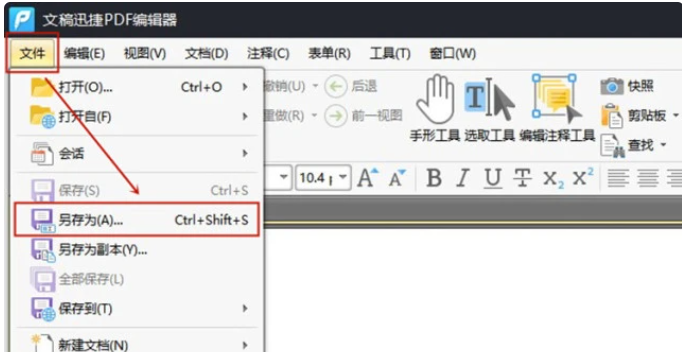
方法三:SmallPDF
这是一个实用的PDF工具,作为日常办公的工具, Smallpdf可以进行多份pdf在线合并, pdf在线编辑,pdf转换压缩等多种功能,适合需要经常和pdf打交道的朋友使用。
操作步骤:在浏览器中打开该网站,在上方工具一栏中选择“编辑PDF”功能,将我们的PDF文档导入进去。

我们可以看网站提供了插入图片、文字等编辑功能,大家可以根据需要自由编辑,最后编辑完毕我们点击右上角的“下载”按钮将文档保存下来就可以啦。
 总结:以上就是小编为大家详细介绍的pdf编辑方法的全部分享了,现在大家应该知道pdf如何编辑了吧,需要给pdf文档进行编辑的朋友可以试试看。
总结:以上就是小编为大家详细介绍的pdf编辑方法的全部分享了,现在大家应该知道pdf如何编辑了吧,需要给pdf文档进行编辑的朋友可以试试看。
 有用
26
有用
26


 小白系统
小白系统


 1000
1000 1000
1000 1000
1000 1000
1000 1000
1000 1000
1000 1000
1000 1000
1000 1000
1000 1000
1000猜您喜欢
- 雨林木风w7 32位硬盘安装教程..2017/01/16
- pdf转换ppt怎么转 常见的方法详解..2023/04/17
- 小马重装系统教程2022/08/14
- 电脑硬盘数据恢复免费版软件哪个好..2023/04/17
- 电脑突然死机怎么办2022/10/01
- 一键重装系统软件如何使用..2021/10/27
相关推荐
- 怎么设置win7自动关机命令2016/08/22
- 电脑系统重装步骤图解2022/07/25
- 电脑断网状态下如何安装网卡驱动..2022/01/28
- 图文详解电脑系统怎么重装..2023/02/12
- 电脑重装系统教程是什么2022/11/27
- 电脑怎么样重装系统显卡驱动..2023/04/20

















